7.2 Retrouver des éléments n'importe où dans votre Boîte aux lettres
La recherche globale ( de la barre d'outils) est la fonction de recherche la plus détaillée de GroupWise. Vous pouvez créer une requête de recherche en choisissant parmi de nombreux critères de recherche jusqu'à ce que vous trouviez l'élément que vous recherchez. GroupWise compare les mots entiers de vos critères de recherche et essaie de trouver une correspondance dans l'index de recherche.
de la barre d'outils) est la fonction de recherche la plus détaillée de GroupWise. Vous pouvez créer une requête de recherche en choisissant parmi de nombreux critères de recherche jusqu'à ce que vous trouviez l'élément que vous recherchez. GroupWise compare les mots entiers de vos critères de recherche et essaie de trouver une correspondance dans l'index de recherche.
7.2.1 Utilisation de la recherche globale
-
Cliquez sur > .
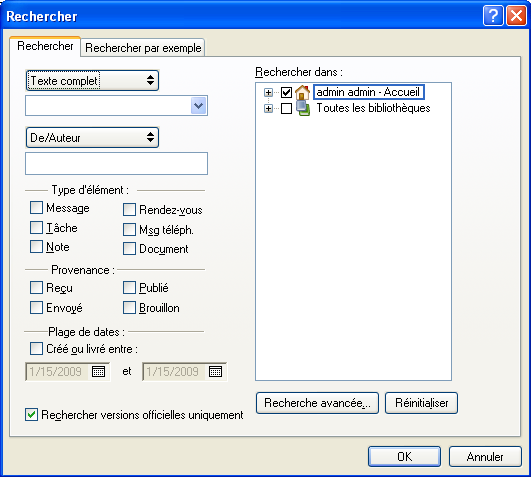
-
Pour rechercher un texte précis, sélectionnez ou dans la liste déroulante, puis saisissez le texte recherché dans le champ.
-
Pour rechercher un nom, sélectionnez ou , puis saisissez le nom dans le champ.
-
Sélectionnez chacun des types d'éléments recherchés, puis la provenance de ces éléments.
-
Pour préciser une plage de dates, cochez la case , puis saisissez les dates ou sélectionnez-les.
-
Dans la zone de liste , cliquez sur les dossiers et/ou les bibliothèques dans lesquels vous souhaitez effectuer la recherche.
Le cas échéant, cliquez sur le signe plus (+) affiché à côté de votre dossier utilisateur pour le développer.
Vos dossiers et la bibliothèque font par défaut l'objet d'une recherche. Pour accélérer la recherche, désélectionnez les dossiers dans lesquels vous ne souhaitez pas effectuer la recherche.
-
Cliquez sur pour lancer la recherche.
Utilisez la commande Recherche avancée pour affiner votre recherche. Par exemple, vous pouvez rechercher les messages de deux ou trois utilisateurs à la fois.
Cochez la case pour ne repérer que la version officielle d'un document contenant plusieurs versions.
7.2.2 Limiter une recherche globale
Vous pouvez utiliser la fonction Rechercher pour limiter votre recherche.
-
Dans le premier champ de la boîte de dialogue Rechercher, saisissez les mots peu communs que vous remarquez dans l'élément recherché. Si vous effectuez une recherche à l'aide de mots courants, le résultat de votre recherche risque d'être trop vaste pour être très utile.
-
Pour accélérer la recherche, désélectionnez les dossiers et les bibliothèques qui, à votre connaissance, ne contiennent pas l'élément que vous recherchez. Par exemple, si vous savez que le document recherché ne se trouve pas dans la bibliothèque C, cliquez sur le signe (+) situé à côté de dans la zone , puis cliquez sur la bibliothèque C pour la désélectionner.
-
Si vous recherchez plusieurs mots ou si vous souhaitez faire une recherche dans un champ d'élément particulier (comme le champ Objet), cliquez sur pour définir votre recherche. Pour restreindre la recherche, vous pouvez combiner les mots que vous saisissez à l'aide d'opérateurs.
-
Si vous ne trouvez pas le document ou le message, vérifiez que vos critères de recherche ne contiennent pas de fautes d'orthographe. Vérifiez ensuite la syntaxe de votre recherche afin de vous assurer que vous indiquez bien à la commande Rechercher de rechercher exactement ce que vous voulez.
7.2.3 Recherche d'un élément par l'exemple
-
Cliquez sur > , puis cliquez sur l'onglet .

-
Dans la liste déroulante , cliquez sur le type d'élément à rechercher.
-
Si vous avez sélectionné à l'étape 2, cliquez sur la bibliothèque dans laquelle vous voulez effectuer la recherche dans la liste déroulante .
-
Indiquez dans chaque champ les informations à rechercher.
-
Cliquez sur pour lancer la recherche.
7.2.4 Enregistrement des résultats d'une recherche
-
Cliquez sur > .
-
Effectuez une recherche globale.
-
Dans la boîte de dialogue Résultats de la recherche de GroupWise, cliquez sur > .
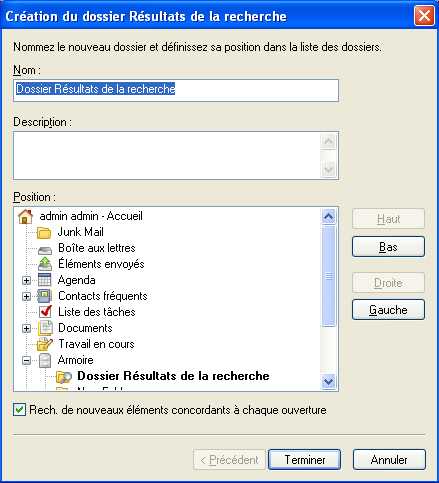
-
Saisissez un nom et une description pour le dossier, cliquez sur , , ou pour placer le dossier à l'emplacement souhaité dans la liste des dossiers, puis cliquez sur .
Pour visualiser à tout moment les résultats de votre recherche globale, sélectionnez le dossier. Pour plus d'informations sur les dossiers Résultats de la recherche, reportez-vous à Présentation des dossiers Résultats de la recherche.
Vous pouvez mettre à jour un dossier Recherche globale à chaque ouverture. Vérifiez que l'option est sélectionnée.
7.2.5 Recherche d'un document et création de la référence correspondante dans votre boîte aux lettres
-
Cliquez sur .
-
Dans l'onglet , cliquez sur dans la liste déroulante .
-
Spécifiez les informations sur le document que vous souhaitez rechercher.
-
Cliquez sur pour lancer la recherche.
-
Dans la boîte de dialogue Résultats de la recherche GroupWise, cliquez sur le document pour lequel vous souhaitez créer une référence, puis cliquez sur .
La boîte de dialogue Résultats de la recherche GroupWise ne fait apparaître que les documents pour lesquels vous disposez au moins de droits d'affichage. GroupWise crée une référence au document dans le dossier en cours.